“Apple TV”를 오랫동안 사용해온 결과, 모든 분야의 업무에 달려 있다고 말할 수 있습니다. 그러나 완벽하지는 않으며 다른 사람이 만든 장치와 마찬가지로 문제에 시달릴 수 있습니다. 다른 날에는 Apple TV에서 비디오를 표시하거나 사운드를 재생하지 않습니다. 나는 몇 가지 해결책을 시도했으며 그중 하나가 나를 위해 일했습니다.
나는 내 경험과 문제를 해결 한 비결을 공유 할 가치가 있다고 생각했다. 주목할 가치가있는 것은 다음 로고가 Apple 로고에 붙어 있거나 TV가 응답하지 않는 다른 문제를 해결하는 데 도움이 될 수 있다는 것입니다.

Apple TV가 Apple 로고에 멈췄는데 비디오 나 사운드가 표시되지 않습니까? 이 솔루션을 사용해보십시오
해결 방법 # 1 : 전원 코드 확인
가장 먼저, Apple TV가 전원에 연결되어 있고 상태 표시등이 켜져 있는지 확인하십시오. 상태 표시등이 나타나지 않는 경우 리모컨을 사용하여 TV를 깨우십시오.
그래도 문제가 해결되지 않으면 Apple TV에서 전원 코드를 뽑은 다음 30 초 동안 기다리십시오. 그런 다음 전원 코드를 다시 연결하십시오. 문제가 계속되면 다른 전원 콘센트를 사용해보십시오.
해결 방법 # 2 : HDMI 케이블이 제대로 작동하는지 확인
상태 표시등이 켜져 있지만 소리가 들리지 않거나 비디오가 보이지 않으면 HDMI 케이블을 확인하십시오. 연결을 해제 한 다음 Apple TV에 단단히 연결하십시오.
HDMI가 전혀 작동하지 않는 것 같으면 Apple TV 4K에 가장 적합한 HDMI 케이블을 들여다 보면서 더 내구성 있고 효율적인 케이블을 구입하십시오.
해결 방법 # 3 : 텔레비전 또는 수신기 설정 확인
텔레비전에 여러 개의 HDMI 포트가있는 경우 Apple TV가 연결된 TV 또는 수신기에서 HDMI 입력으로 전환 해보십시오.
다른 HDMI 케이블이있는 경우 다른 HDMI 포트와 함께 사용해보십시오.
해결 방법 # 4 : 다른 디스플레이 모드로 전환
검은 색 화면으로 돌아 가기 전에 Apple TV에 검은 색 화면이 나타나거나 Apple 로고가 잠깐 동안 나타나면 리모컨을 사용하여 비디오 해상도를 변경하십시오.
- Apple TV 4K 또는 Apple TV (4 세대) : 메뉴와 볼륨을 5 초 동안 누른 다음 놓습니다. 20 초마다 TV가 새로운 해상도로 전환됩니다. 그런 다음 확인을 클릭하고 해상도를 선택해야합니다.
- Apple TV (2 세대 또는 3 세대)에서 메뉴와 위로를 5 초 동안 누르고 있습니다. 이제 20 초마다 TV가 새로운 해상도로 전환됩니다. 확인을 클릭하여 해상도를 선택하십시오.
해결 방법 # 5 : Apple TV를 텔레비전에 직접 연결
아직 수정 사항이 없습니까? HDMI 케이블을 사용하여 Apple TV를 TV에 직접 연결해보십시오.
- 스위치 나 수신기에 연결하지 말고 TV에서 HDMI 1 또는 입력 1을 사용하십시오.
- Apple TV가 TV에 직접 연결되어 있고 홈 화면이 나타나면 수신기 또는 HDMI 스위치와 같은 다른 장비를 하나씩 연결하십시오.
해결 방법 # 6 : iTunes를 통해 Apple TV 복원
Apple TV가 여전히 응답하지 않으면, 컴퓨터에 연결하고 iTunes를 사용하여 복원을 강제 실행하십시오.
1 단계. USB-C-USB 케이블을 사용하여 Apple TV를 컴퓨터에 연결하십시오.
2 단계. iTunes를 열고 장비 메뉴에서 Apple TV를 선택하십시오.
3 단계. 이제 Apple TV 복원을 클릭하십시오.
해결책 # 7 : 다른 모든 것이 실패하면…. Apple 지원 문의
해결 방법으로도 문제가 해결되지 않고 Apple TV가 여전히 켜지지 않으면 화면에 Apple 로고가 표시되거나 소리가 들리지 않으면 Apple 지원에 문의하십시오.
Apple TV의 일련 번호를 제공해야 할 수도 있습니다. 얻을 수있는 세 가지 방법이 있습니다.
셋톱 박스를 부팅 할 수 있으면 설정 → 일반 → 정보로 이동하십시오 .
또는 Siri Remote의 일련 번호를 위해 설정 → 리모컨 및 장치 → Bluetooth → 리모컨으로 이동할 수 있습니다.
- Apple TV가 응답하지 않는 경우 USB-C 케이블을 통해 Mac에 연결하고 iTunes를 실행하여 일련 번호를 확인할 수 있습니다.
- 일련 번호는 장치 하단의 FCC 기호 및 정보 아래 에 인쇄되어 있습니다.
어떤 트릭이 효과가 있었습니까?
위의 트릭 중 어느 것이 문제를 해결 했습니까? 우리에게 그 이름을 알려주고 그러한 문제를 해결할 다른 해결책이 있는지 알려주십시오.
다음 게시물도 참조 할 수 있습니다.
- Apple TV를위한 최고의 4K TV
- Apple TV를위한 최고의 4K 모니터
- iOS 11 제어 센터에서 Apple TV Remote를 사용하는 방법
- Apple Watch를 Apple TV Remote로 사용하는 방법
이 게시물이 도움이 되었습니까? 앱을 다운로드하고 Facebook, Twitter 및 Google Plus를 통해 연결 상태를 유지하여 더 많은 기사를 읽으십시오.


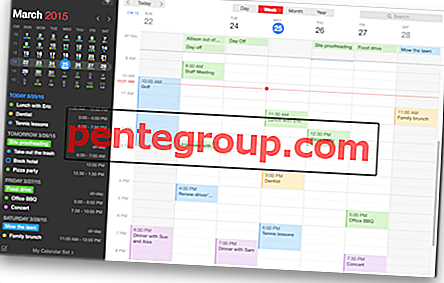







![iPhone 및 iPad에서 직접 자세한 App Store 및 iTunes 구입 내역보기 [사용 방법]](https://pentegroup.com/img/697/697-min.jpg)

